[Повне керівництво] Як синхронізувати музику iPhone з iTunes
iTunes вважається одним із найкориснішихпрограми в історії Apple. Цей додаток було розроблено сертифікованими розробниками Apple для покращення досвіду iDevice. Синхронізація музики - одна з багатьох функцій цього відомого додатка. Хоча у додатку багато застосувань, все-таки бібліотека iTunes та передача вручну є найвідомішими функціями програми. Тож, якщо ви з нетерпінням чекаєте синхронізувати музику з iPhone на iTunes, всі деталі, які вам потрібні, згадані нижче. Отже, давайте почнемо.
- Спосіб 1: Як синхронізувати музику з iPhone на iTunes
- Спосіб 2: Як перенести музику з iPhone на iTunes за 1 клік
- Шлях 3: Як синхронізувати музику з iPhone на комп'ютер через музичну бібліотеку iCloud
Спосіб 1: Як синхронізувати музику з iPhone на iTunes
iTunes - одне з найпоширеніших додатків, якими користуютьсямайже кожен користувач iPhone або Apple. Додаток допомагає синхронізувати музику, відео, фотографії, тексти тощо. Після синхронізації даних із iTunes ви можете отримати доступ до цих даних із будь-якого iDevice на ваш вибір. Ви також можете вручну передавати дані за допомогою iTunes. Цей ручний метод зазвичай використовується для передачі придбаної музики. Отже, ось як синхронізувати музику з iPhone до iTunes вручну:
1. Встановіть та запустіть найновіші iTunes на вашому ПК
2. Підключіть iPhone до комп'ютера через USB.
3. Перейдіть до "Файл", а потім перейдіть до "Пристрої".
4. Нарешті виберіть опцію "Передати покупки з вашого iPhone" Музика почне передаватися автоматично.

5. Перейдіть до пункту "Нещодавно додані", щоб завантажити музику, коли захочете.
На жаль, головний недолік цьогоМетод полягає в тому, що iTunes підтримує лише музику, завантажену з iTunes Store або Apple Music. Він не підтримує жодної сторонньої програми, завантаженої та недокупленої музики.
Спосіб 2: Як перенести музику з iPhone на iTunes за 1 клік
Якщо ви хочете знати найпростіший спосіб переказумузика з iPhone до iTunes, без жодних сумнівів, це https://www.tenorshare.com/products/icarefone.html. Це професійна програма передачі, яка може подбати про будь-який тип передачі музики з вашого iPhone на комп'ютер без допомоги будь-якого програмного забезпечення або додатків, таких як iTunes. Він підтримується як в Windows, так і на Mac. Якщо ви завантажуєте, купуєте чи навіть не купуєте музику, вона охопить вас у всьому. І все це без будь-яких обмежень та Wi-Fi! Ось як використовувати це дивовижне програмне забезпечення:
1. Завантажте на ПК / Mac програмне забезпечення Tenorshare iCareFone.
2. Встановіть та запустіть програму, а тепер використовуйте USB-кабель для підключення iPhone X / 8/7 / 7Plus / 6 / 6S / 5 / 5S / SE тощо та ПК

3. Перейдіть у розділ «Перенести носій пристрою в iTunes».

4. Всі типи мультимедійних файлів, включаючи музику з вашого iPhone, будуть завантажені та доступні для передачі. Виберіть файли, які ви хочете додати до iTunes, і натисніть кнопку «Передати».
5. Після передачі завершення відкрийте iTunes і всі файли там.

Він передасть всю вашу вибрану музику в найкоротші терміни! Отже, це як синхронізувати музику з iPhone на комп'ютер за допомогою Tenorshare iCareFone.
Шлях 3: Як синхронізувати музику з iPhone на комп'ютер через музичну бібліотеку iCloud
iCloud - одне з найпотужніших додатків, розробленевід Apple і музичної бібліотеки iCloud є частиною цього додатка. Отже, увімкнувши музичну бібліотеку iCloud, ви можете легко отримати доступ до всієї своєї музичної колекції на iPhone, iPad, iPod і навіть на Mac або ПК.
Перш ніж ми розберемося з тим, як увімкнути "Музичну бібліотеку iCloud", ви повинні переконатися, що ви ввійшли в систему на всіх своїх iDevices, використовуючи той самий Apple ID, який ви використовуєте для підписки на музику.
Увімкніть музичну бібліотеку iCloud на iPhone
Якщо ви хочете активувати "iCloud Music Library" на своєму iPhone, дотримуйтесь інструкцій нижче.
1. Перейдіть до "Музики" з "Налаштування" та торкніться "Музична бібліотека iCloud", щоб активувати її.
2. Перед активацією бібліотеки, якщо у вас вже є музичні файли на вашому iPhone, тоді вас запитають, чи хочете ви зберегти цю музику на телефоні.
3. Виберіть "Зберегти музику", тоді вся наявна музика буде додана до бібліотеки.

Увімкніть iCloud Music Library на ПК чи Mac
На ПК з Windows:
1. Відкрийте вікно iTunes, перейдіть до рядка меню у верхньому лівому куті вікна та натисніть Редагувати.
2. Будуть доступні всі параметри з редагування, виберіть Налаштування.

3. Тепер перейдіть на вкладку Загальні та виберіть "Музична бібліотека iCloud", щоб увімкнути її.
4. Нарешті, натисніть «ОК».

На Mac:
1. У вашому Mac, у верхньому лівому куті екрана, ви побачите iTunes. Клацніть на ньому та виберіть Налаштування.
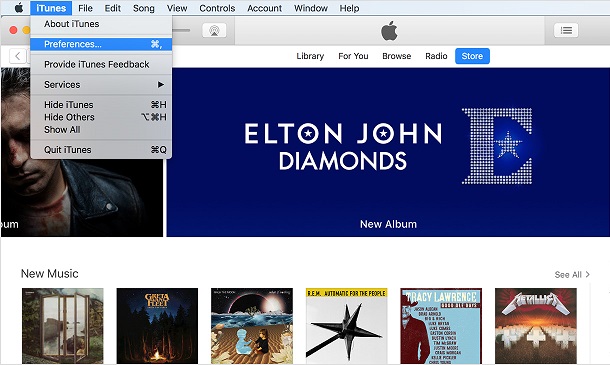
2. Аналогічно на вкладці Загальні виберіть музичну бібліотеку iCloud, щоб увімкнути її.
3. Потім натисніть кнопку ОК.
Тепер після активації iCloud Music Library на вашомуiPhone та ПК всі ваші пісні будуть синхронізовані в iTunes, якщо ваш iPhone та ПК підключені до однієї мережі Wi-Fi. Тепер ви можете легко натиснути на значок iCloud, який відображається у вікні iTunes, та завантажити синхронізовані пісні. Ось як синхронізувати пісні з iPhone на iTunes за допомогою музичної бібліотеки iCloud.
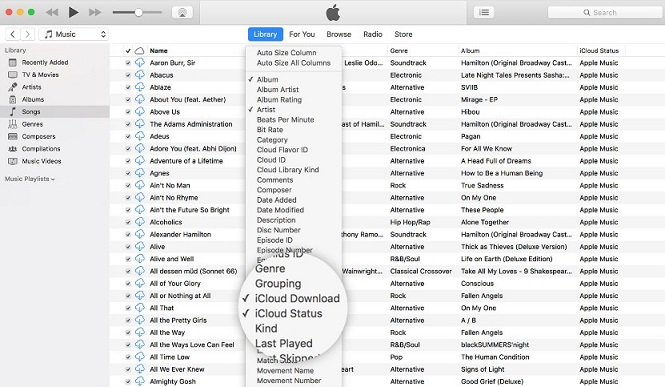
Однак у вас є кілька недоліків, коли ви використовуєте iCloud Music Library ...
- Перш за все, ви використовуєте той самий Apple ID для кожного пристрою, який є дуже ризикованим.
- Швидкість завантаження з iTunes дуже повільна.
- Процес не завжди дуже стабільний; кілька пісень можуть бути відсутніми.
- Нарешті, якщо все-таки музична бібліотека iCloud буде вимкнена, вся завантажена музика буде видалена.
Отже, у цій статті ми перерахували 3 найбільшефективні способи синхронізації музики з iPhone до iTunes на комп’ютері. Кожен з цих методів має свої недоліки і працює з певною музикою, як у випадку з iTunes, де він обробляє лише придбану музику та пов'язані з цим речі. Але, тим не менше, ці методи є життєздатними і зроблять роботу за вас. Але якщо ви хочете відчути головний біль під час передачі музики, просто перейдіть на універсальне програмне забезпечення Tenorshare iCareFone. Це просто найкраще стороннє програмне забезпечення, яке може значно полегшити ваше життя.
Якщо вам сподобалася ця стаття, діліться і коментуйте нижче !!




![[Solved] Як передавати музику з PC / Mac на новий iPhone 8/8 Plus](/images/ios-file-transfer/solved-how-to-transfer-music-from-pcmac-to-new-iphone-88-plus.jpg)




